您好,登錄后才能下訂單哦!
您好,登錄后才能下訂單哦!
這篇文章主要介紹了visual studio 2012如何安裝配置,具有一定借鑒價值,感興趣的朋友可以參考下,希望大家閱讀完這篇文章之后大有收獲,下面讓小編帶著大家一起了解一下。
一、安裝vs2012
下載vs2012
1.雙擊安裝文件,設置安裝路徑

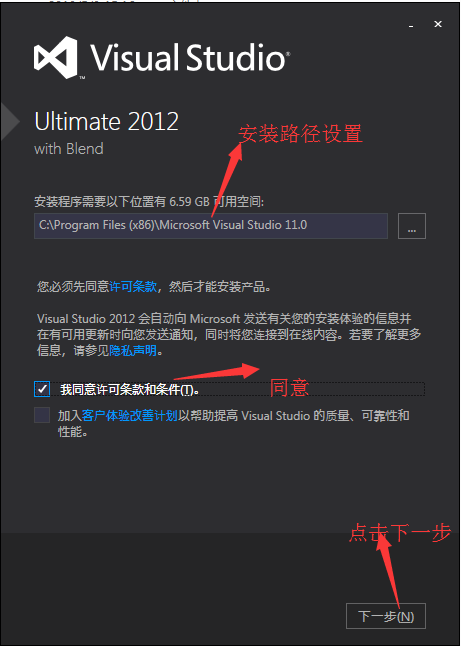
2.選擇需要的安裝包

3.安裝進行中
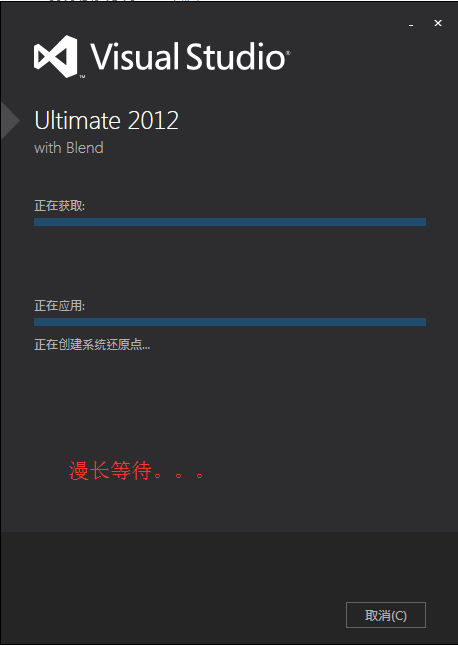
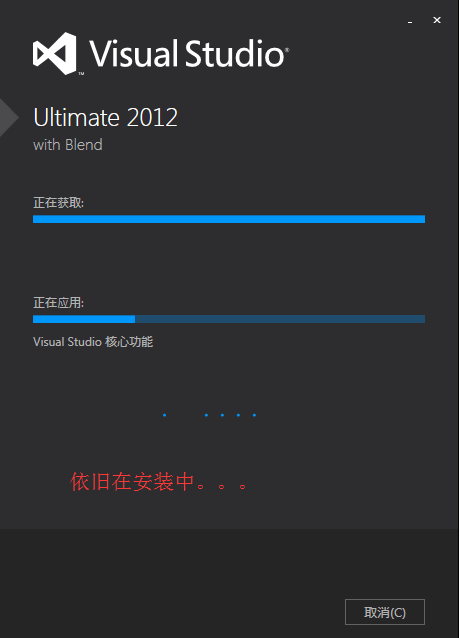
4.終于安裝完成

5.點擊啟動
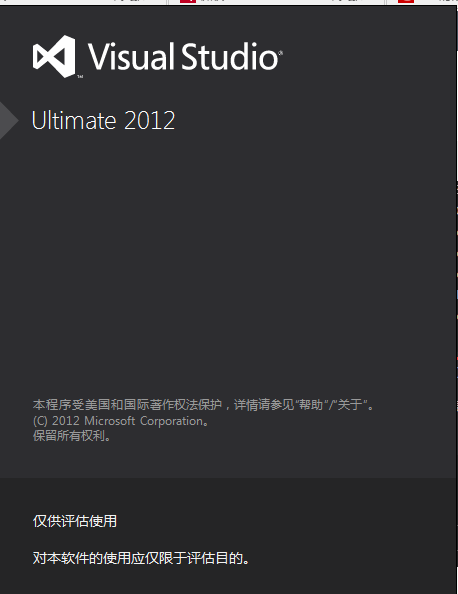
提示輸入產品秘鑰
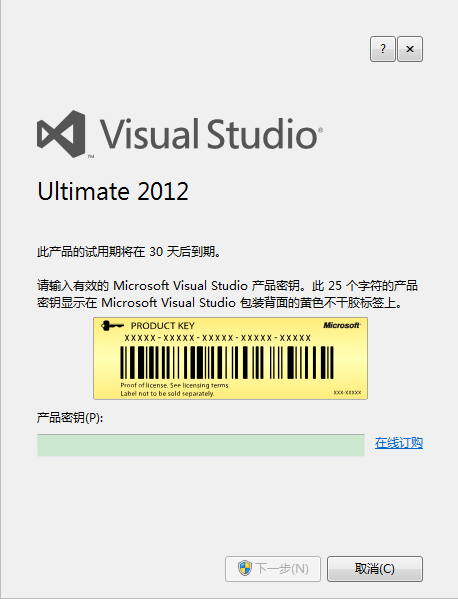
YKCW6-BPFPF-BT8C9-7DCTH-QXGWC
激活成功
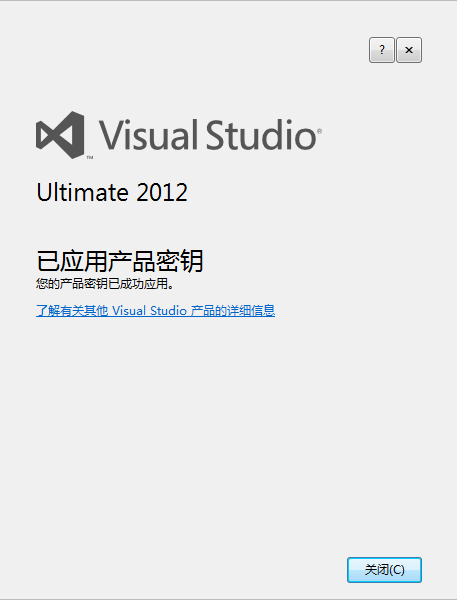
6.出現其它配置頁面
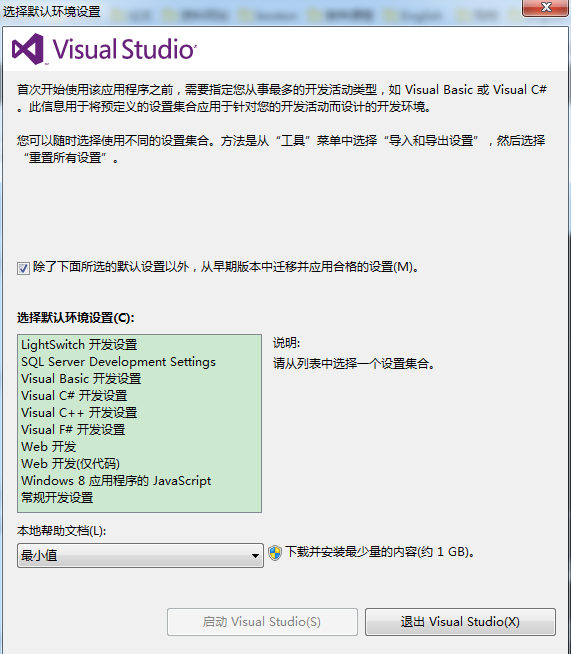
這里選擇C++為默認開發環境
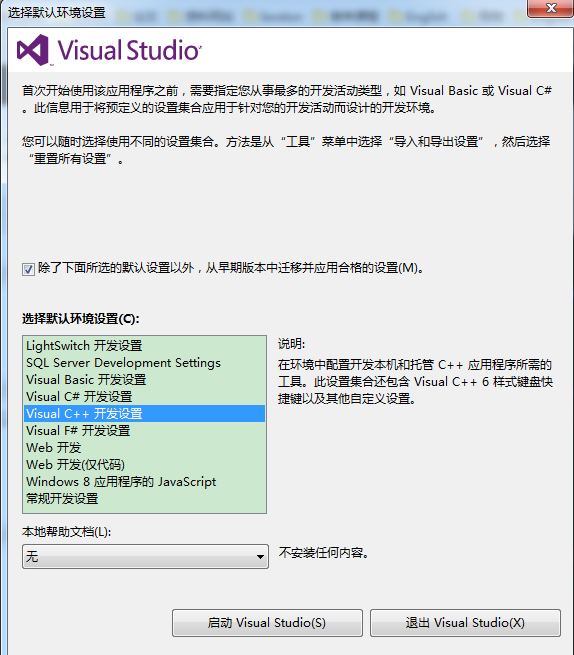
7.啟動
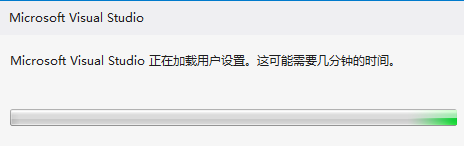
8.注意,有時可能出現兼容性問題,需要下載更新包

點擊安裝即可。
二、安裝opencv
1.下載opencv源碼
opencv官網地址:http://opencv.org/,網速有點小慢
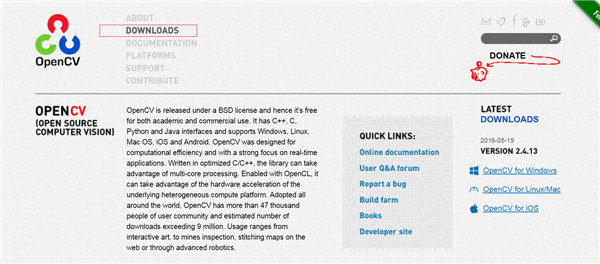
點擊Download,在彈出的新頁面中選擇需要下載的opencv版本,這里選擇2.4.9
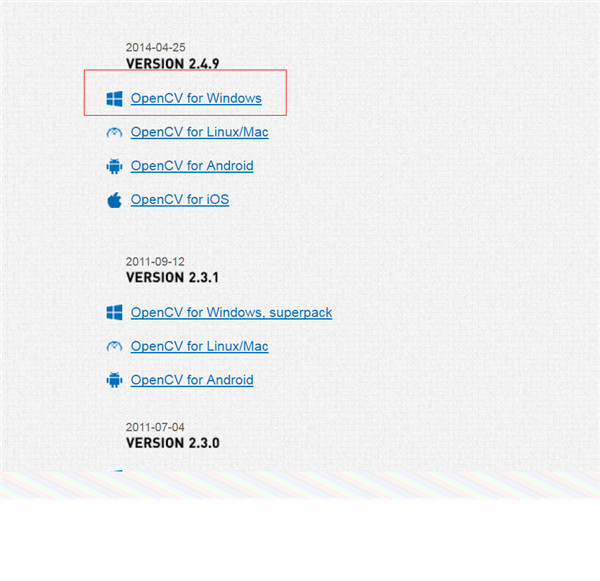
然后,開始下載
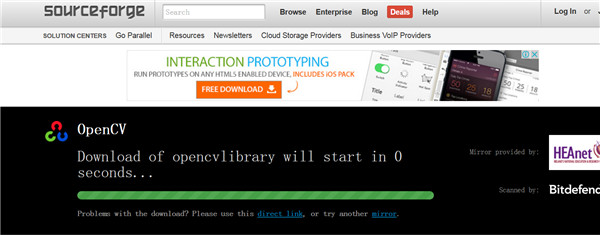
大概349MB
2.解壓源碼
解壓路徑任意
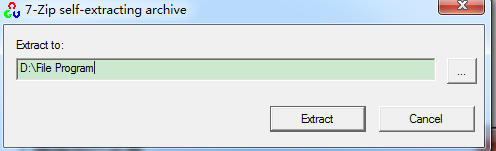
解壓密碼
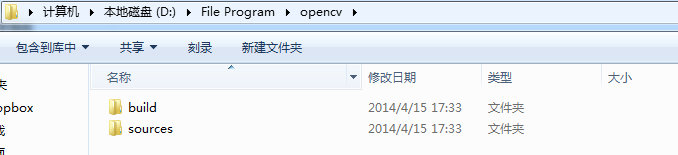
3.為opencv配置環境變量
(1)計算機右鍵“屬性”
(2)高級系統設置
(3)點擊環境變量
(4)在名稱為PATH的環境變量中添加opencv的bin文件夾路徑,具體地:
①32位系統,添加:D:\File Program\opencv\build\x86\vc11\bin
②64位系統,添加:
D:\File Program\opencv\build\x86\vc11\bin (對應于32位系統)
D:\File Program\opencv\build\x64\vc11\bin (對應于64位系統)
目的是為了可以在編譯器Win32和X64中來回切換
注1:D:\File Program\opencv為opencv的解壓路徑
注2:vc11表示編譯環境為Microsoft Visual Studio 2012;
三、vs2012中配置opencv
1.打開vs2012
2.新建win32控制臺應用程序

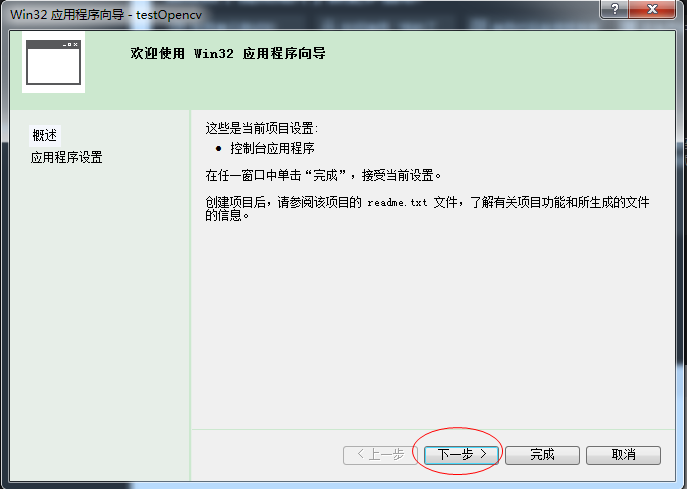

3.在解決方案資源管理器處:源文件->添加->新建項
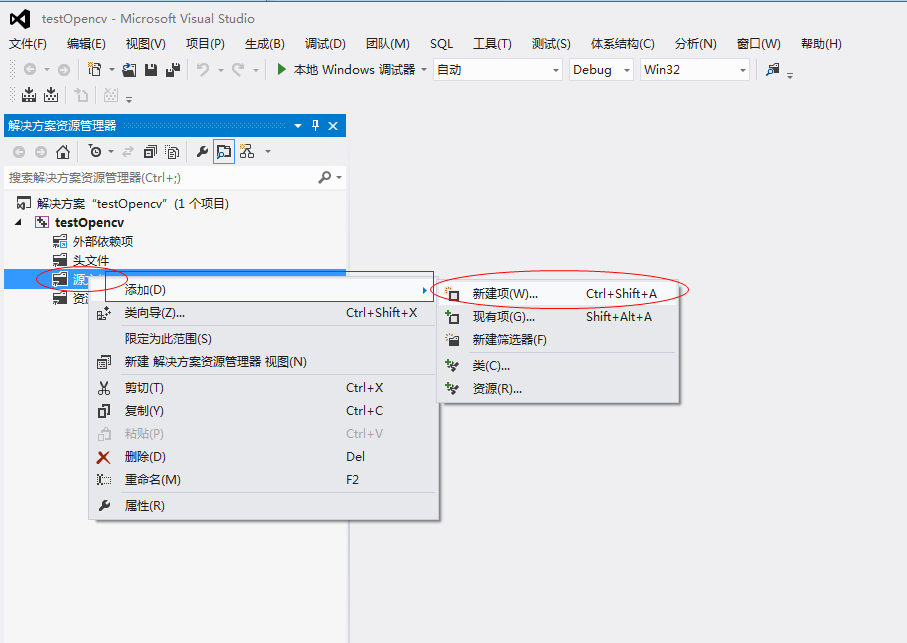
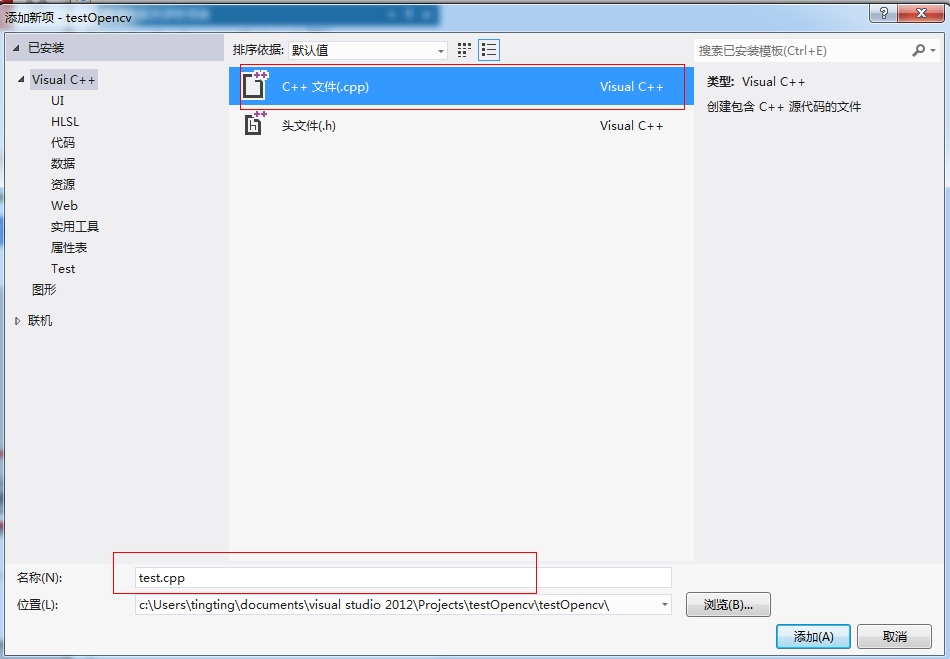
4.在屬性管理器處進行配置
(在屬性管理器中進行一次配置,就相當于進行了通用的配置過程,以后新建的工程就不用再額外的進行重新配置了)
(1)視圖->屬性管理器
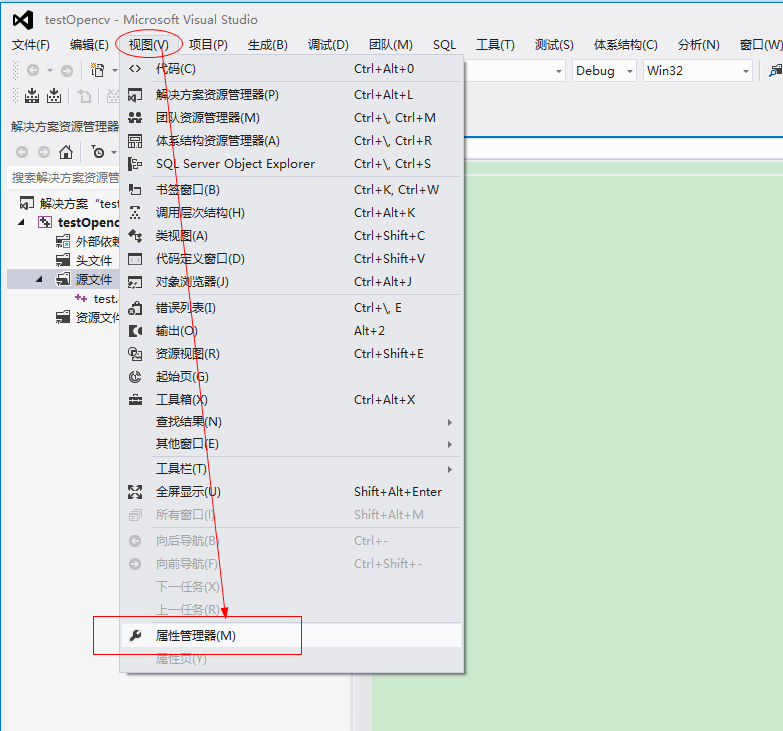
(2)彈出了屬性管理器
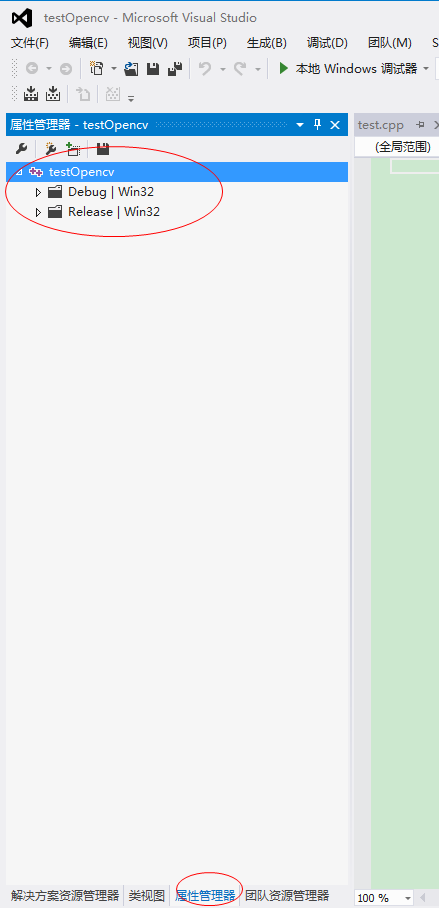
(3)配置Debug Win32
注:這里討論的是Debug,Release的配置完全類似
在Debug | Win32處的Microsoft.Cpp.Win32.user右鍵“屬性”
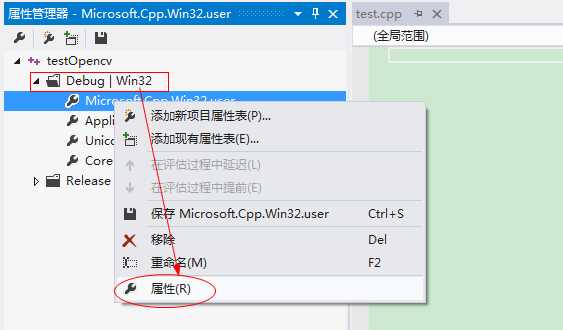
彈出Microsoft.Cpp.Win32.user屬性頁
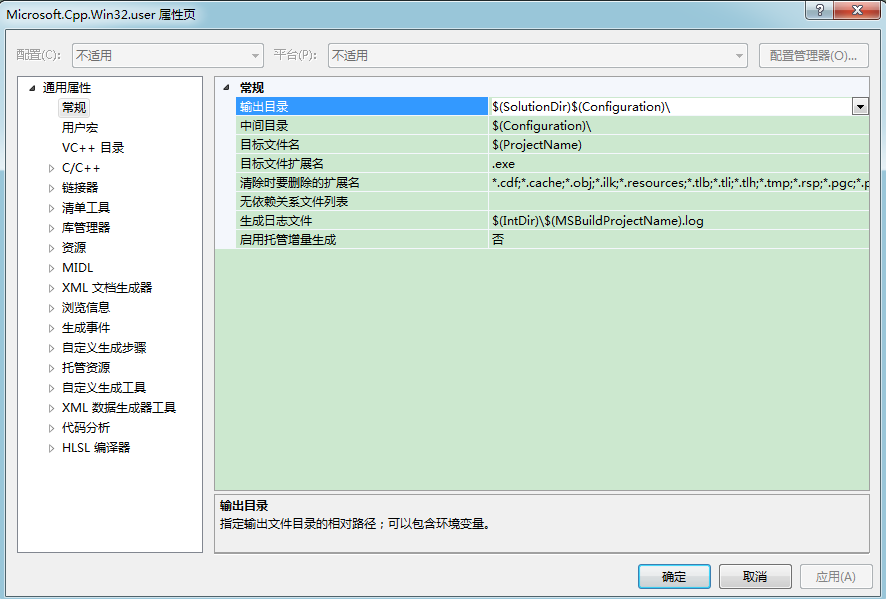
(4)開始配置Microsoft.Cpp.Win32.user屬性頁
① 添加包含目錄,從而,C++程序可以include opencv
具體地:在彈出的屬性頁中,找到”VC++目錄“,在對應的右側包含目錄中,輸入opencv的build->include目錄
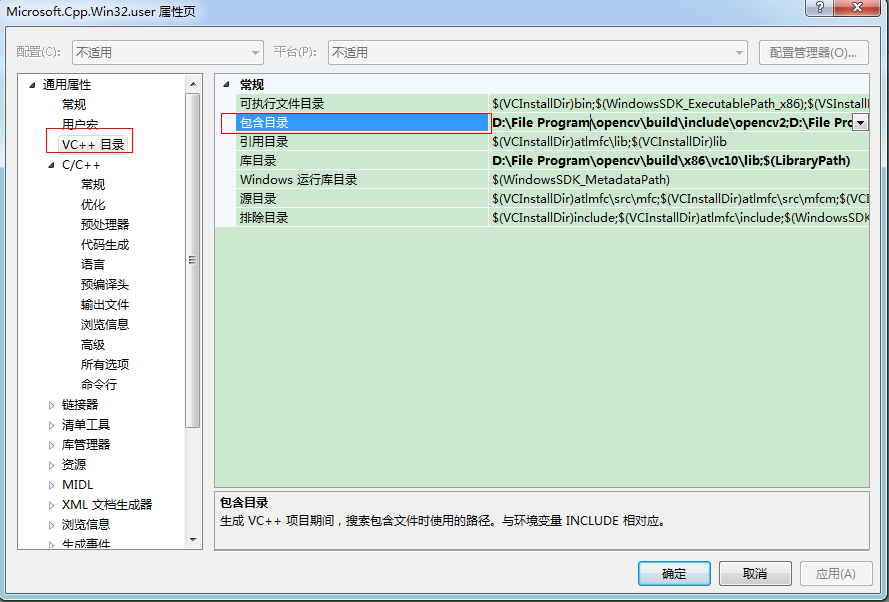
可以看到,opencv->build->include目錄下有兩個文件夾,應該將該大目錄和兩個文件夾目錄都加入到include目錄下

即將如下三個目錄都添加到包含目錄中
D:\File Program\opencv\build\include
D:\File Program\opencv\build\include\opencv
D:\File Program\opencv\build\include\opencv2
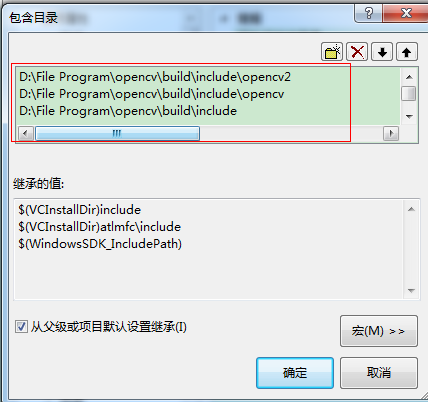
②添加庫目錄
仍舊在剛剛的VC++目錄右側,在庫目錄中添加opencv->build->x86->vc11->lib路徑
即:D:\File Program\opencv\build\x86\vc11\lib
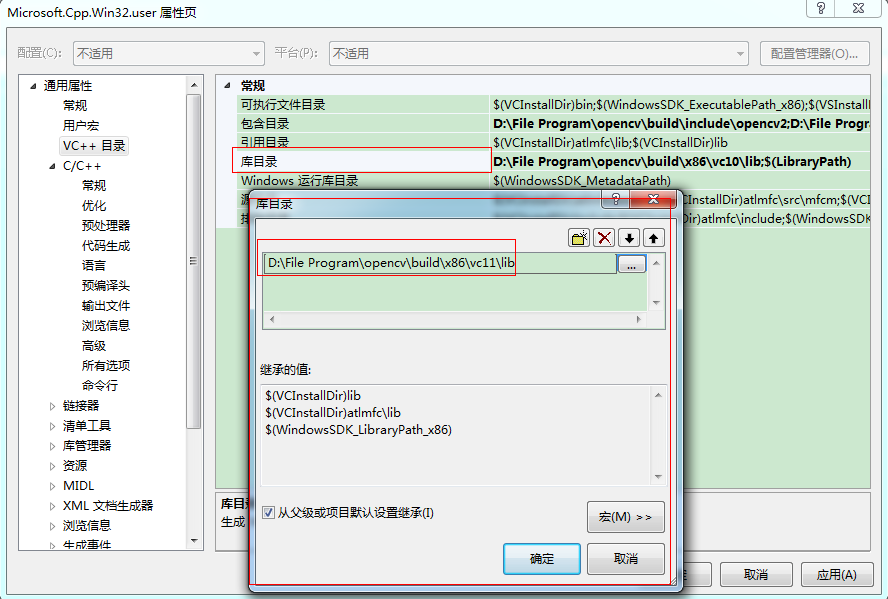
注意:這里都是用x64還是x86取決與編譯器(而不是操作系統!)
如下圖所示,編譯器為Win32,那么,就應該選擇x86目錄下的庫

另外:
vc10 = Visual Studio 2010
vc11 = Visual Studio 2012
vc12 = Visual Studio 2013
③添加鏈接庫(即dll)
在“Microsoft.Cpp.Win32.user屬性頁”的鏈接器->輸入的右側找到附加依賴項
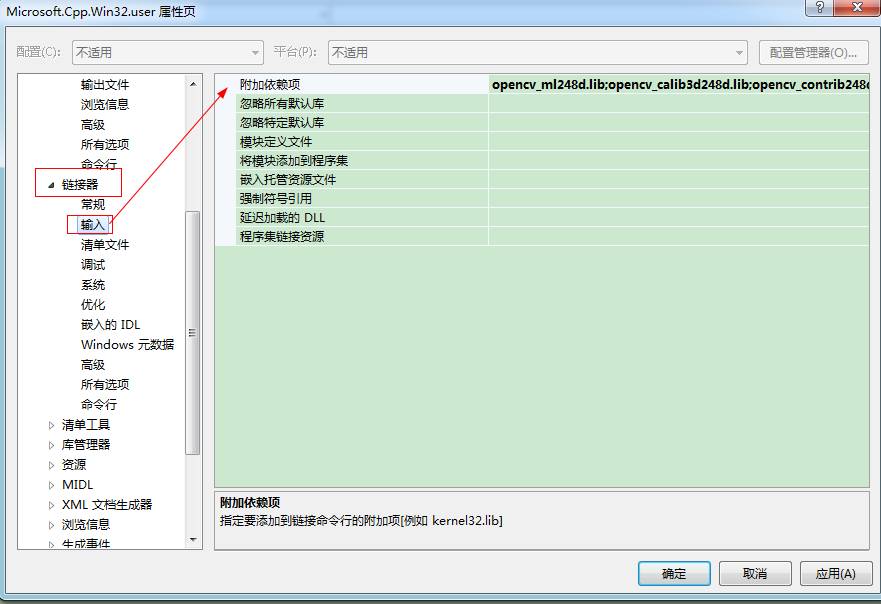
添加如下dll名稱(2.4.9版本-Debug對應的opencv中的動態鏈接庫)
opencv_ml249d.lib
opencv_calib3d249d.lib
opencv_contrib249d.lib
opencv_core249d.lib
opencv_features2d249d.lib
opencv_flann249d.lib
opencv_gpu249d.lib
opencv_highgui249d.lib
opencv_imgproc249d.lib
opencv_legacy249d.lib
opencv_objdetect249d.lib
opencv_ts249d.lib
opencv_video249d.lib
opencv_nonfree249d.lib
opencv_ocl249d.lib
opencv_photo249d.lib
opencv_stitching249d.lib
opencv_superres249d.lib
opencv_videostab249d.lib
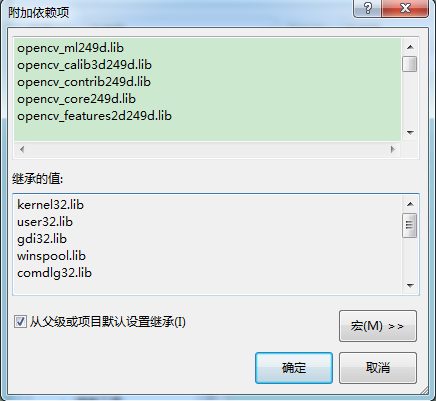
注:如果配置的是Release | Win32,那么,需要添加的是如下19個不帶d的release版
opencv_objdetect249.lib
opencv_ts249.lib
opencv_video249.lib
opencv_nonfree249.lib
opencv_ocl249.lib
opencv_photo249.lib
opencv_stitching249.lib
opencv_superres249.lib
opencv_videostab249.lib
opencv_calib3d249.lib
opencv_contrib249.lib
opencv_core249.lib
opencv_features2d249.lib
opencv_flann249.lib
opencv_gpu249.lib
opencv_highgui249.lib
opencv_imgproc249.lib
opencv_legacy249.lib
opencv_ml249.lib
另外,對于opencv2.4.8
Debug版
opencv_ml248d.lib
opencv_calib3d248d.lib
opencv_contrib248d.lib
opencv_core248d.lib
opencv_features2d248d.lib
opencv_flann248d.lib
opencv_gpu248d.lib
opencv_highgui248d.lib
opencv_imgproc248d.lib
opencv_legacy248d.lib
opencv_objdetect248d.lib
opencv_ts248d.lib
opencv_video248d.lib
opencv_nonfree248d.lib
opencv_ocl248d.lib
opencv_photo248d.lib
opencv_stitching248d.lib
opencv_superres248d.lib
opencv_videostab248d.lib
Release版
opencv_objdetect248.lib
opencv_ts248.lib
opencv_video248.lib
opencv_nonfree248.lib
opencv_ocl248.lib
opencv_photo248.lib
opencv_stitching248.lib
opencv_superres248.lib
opencv_videostab248.lib
opencv_calib3d248.lib
opencv_contrib248.lib
opencv_core248.lib
opencv_features2d248.lib
opencv_flann248.lib
opencv_gpu248.lib
opencv_highgui248.lib
opencv_imgproc248.lib
opencv_legacy248.lib
opencv_ml248.lib
測試opencv是否配置成功
新建空白win32控制臺應用程序
在項目中添加一個cpp,在cpp中輸入如下代碼
注:一定要保證項目路徑下由pic圖像!
或者是直接給出圖像的絕對路徑(這樣可以避免路徑錯誤)
#include<iostream>
#include <opencv2/core/core.hpp>
#include <opencv2/highgui/highgui.hpp>
using namespace cv;
int main()
{
// 讀入一張圖片(游戲原畫)
Mat img=imread("pic.jpg");
// 創建一個名為 "游戲原畫"窗口
cvNamedWindow("游戲原畫");
// 在窗口中顯示游戲原畫
imshow("游戲原畫",img);
// 等待6000 ms后窗口自動關閉
waitKey(6000);
}
(1)編譯
成功,沒有編譯錯誤
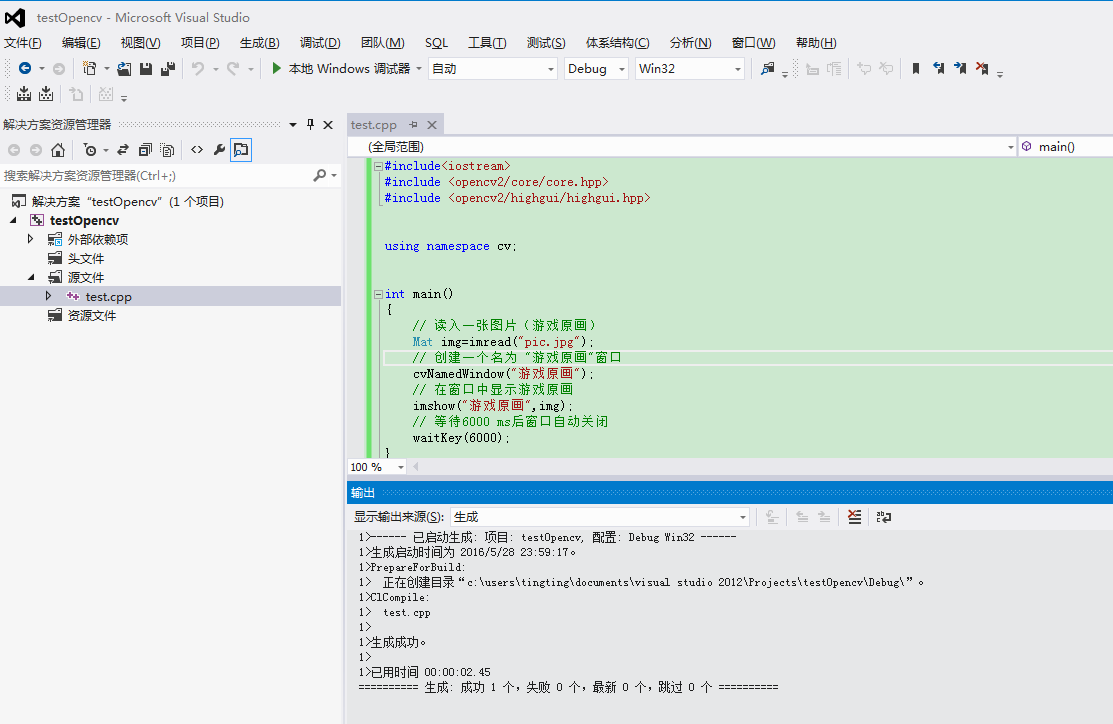
(2)運行程序,成功顯示圖像
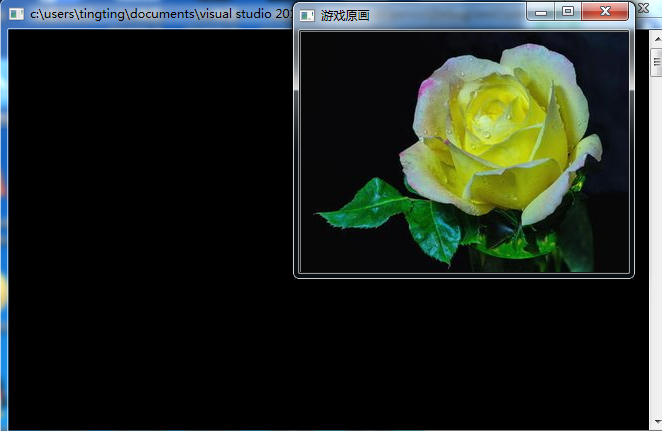
注1:如果路徑下沒有要操作的圖像,會出現如下錯誤
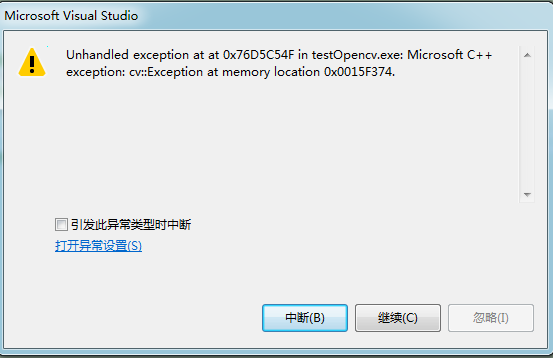
感謝你能夠認真閱讀完這篇文章,希望小編分享的“visual studio 2012如何安裝配置”這篇文章對大家有幫助,同時也希望大家多多支持億速云,關注億速云行業資訊頻道,更多相關知識等著你來學習!
免責聲明:本站發布的內容(圖片、視頻和文字)以原創、轉載和分享為主,文章觀點不代表本網站立場,如果涉及侵權請聯系站長郵箱:is@yisu.com進行舉報,并提供相關證據,一經查實,將立刻刪除涉嫌侵權內容。